Edge (微软浏览器)
|
设置首页方法(点击查看) |
Google Chrome(谷歌浏览器) |
设置首页方法(点击查看) |
| Firefox(火狐浏览器) |
设置首页方法(点击查看) |
Opera (欧朋浏览器) |
设置首页方法(点击查看) |
QQ浏览器 |
设置首页方法(点击查看) |
360浏览器 |
设置首页方法(点击查看) |
Edge设置首页方法
1.浏览器右侧点击设置(如图)
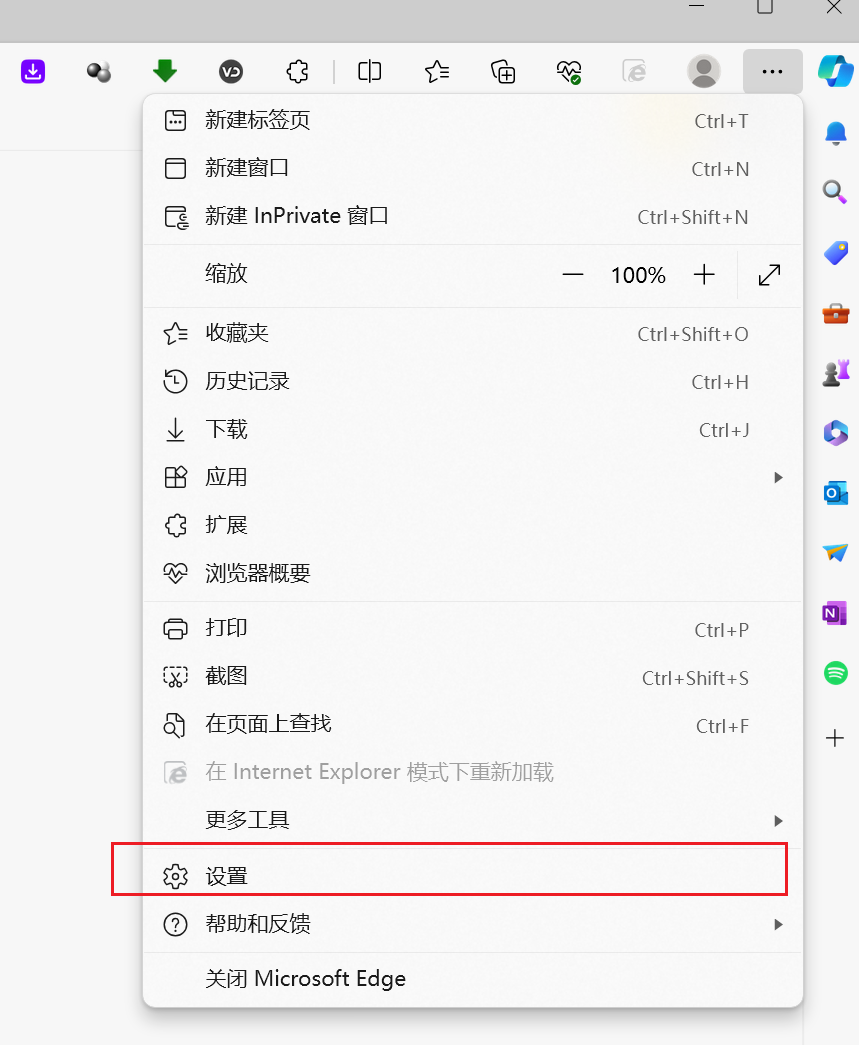
2.选择- 开始,主页和新建标签页
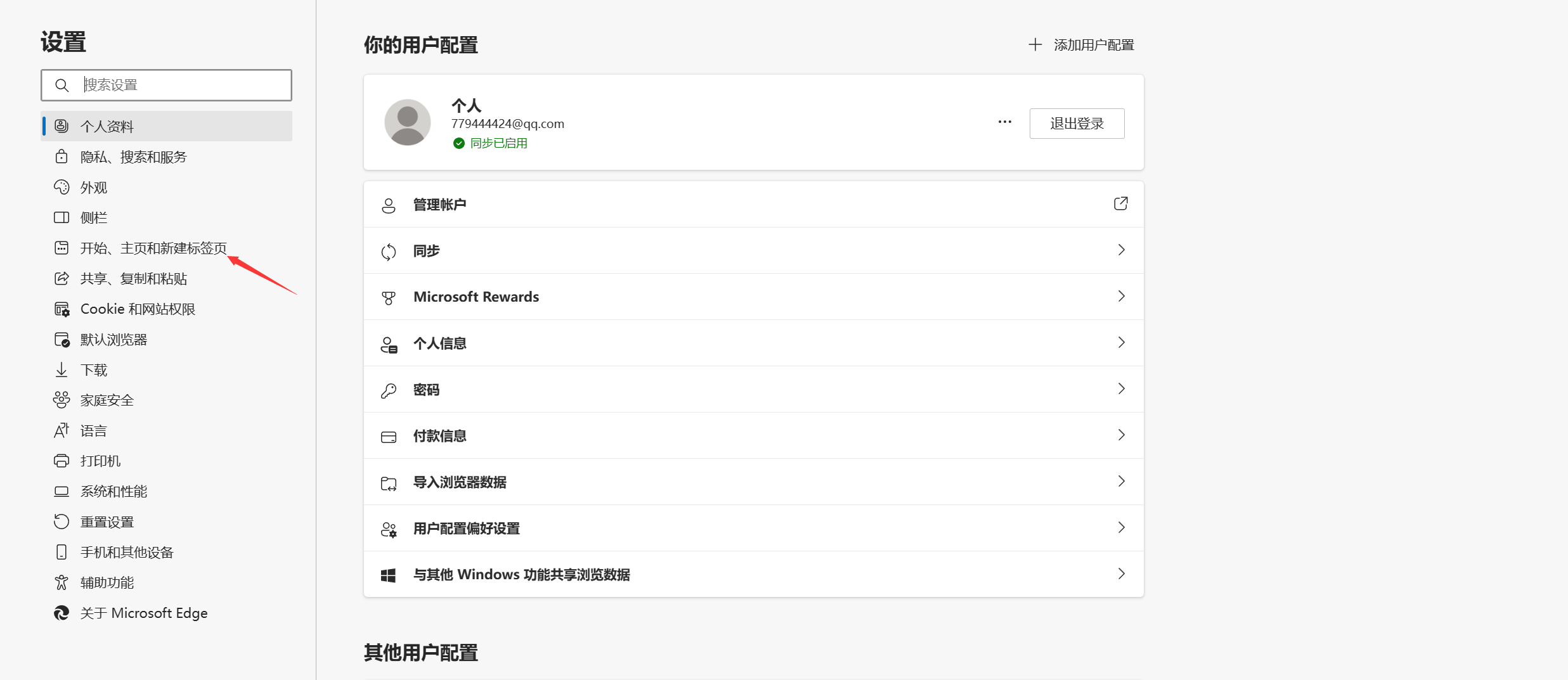
3.在 打开以下页面 – “开始”按钮 设置您需要的网址(如图
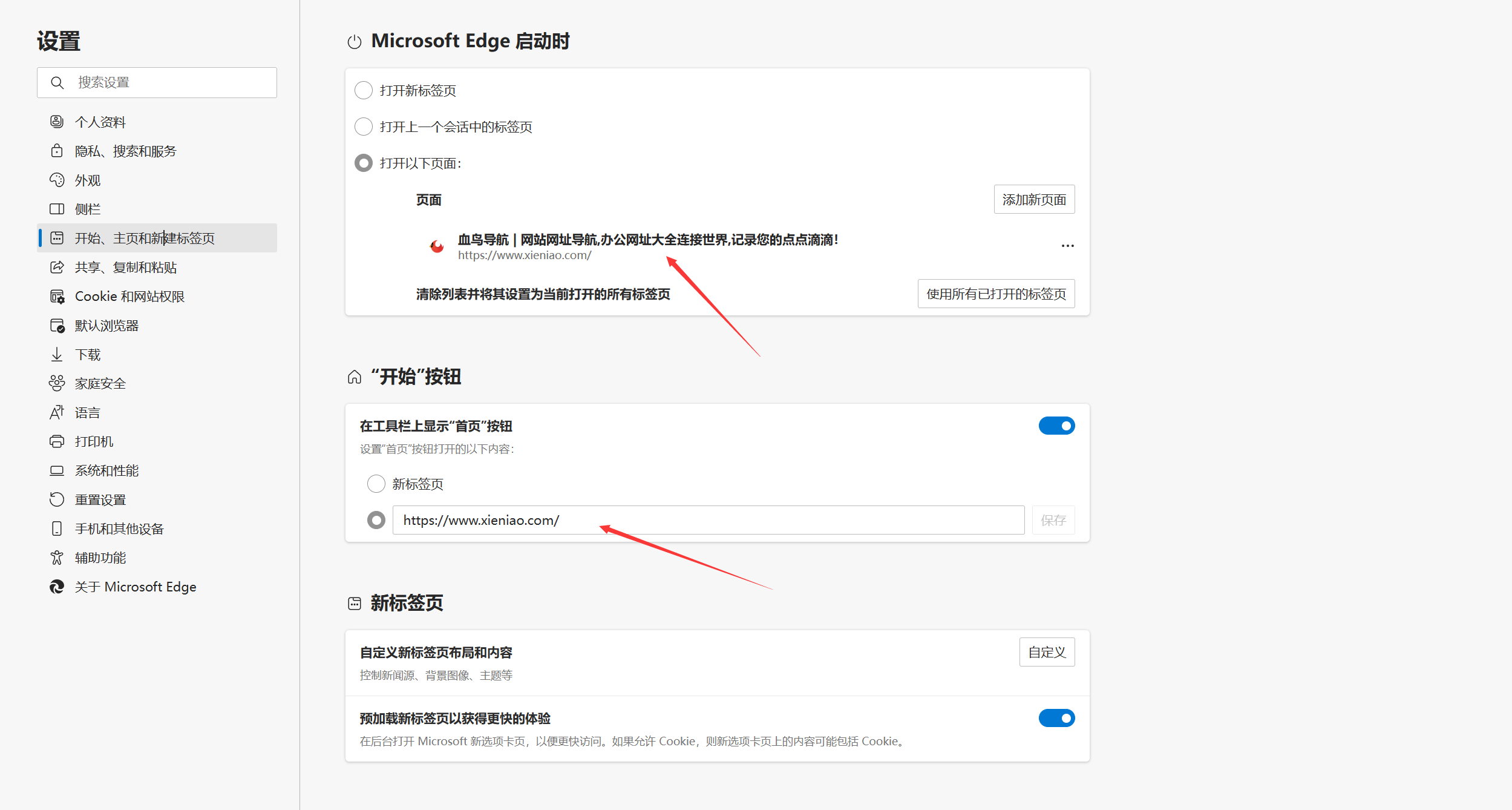
Google Chrome设置首页方法
1.在浏览器右侧点击 三个小点,然后点击 设置
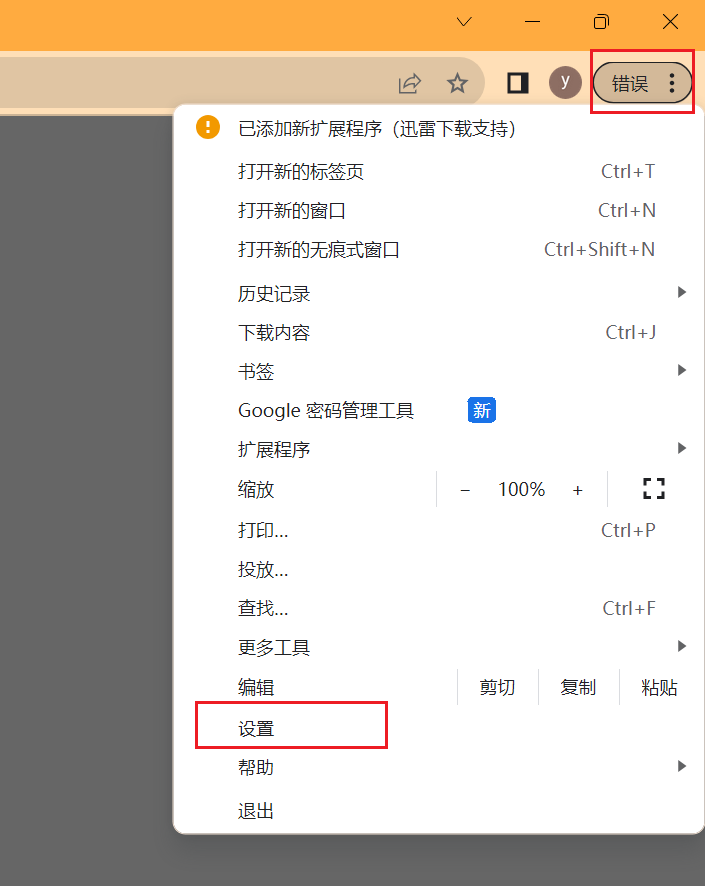
2.选择 启动时 — 打开特点网页或一组网页 — 添加新的网页
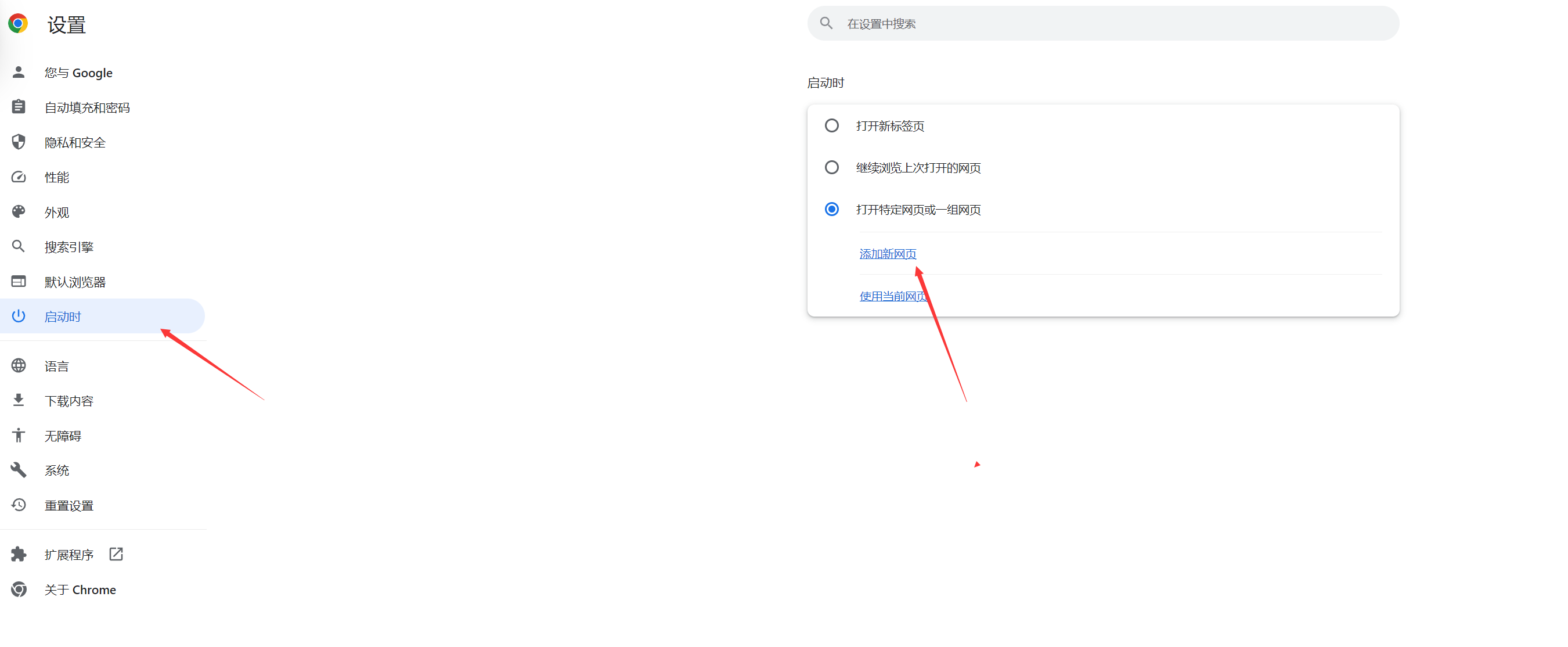
3.输入您需要设置的网站,例如https://www.baobaocun.com ,然后点击添加
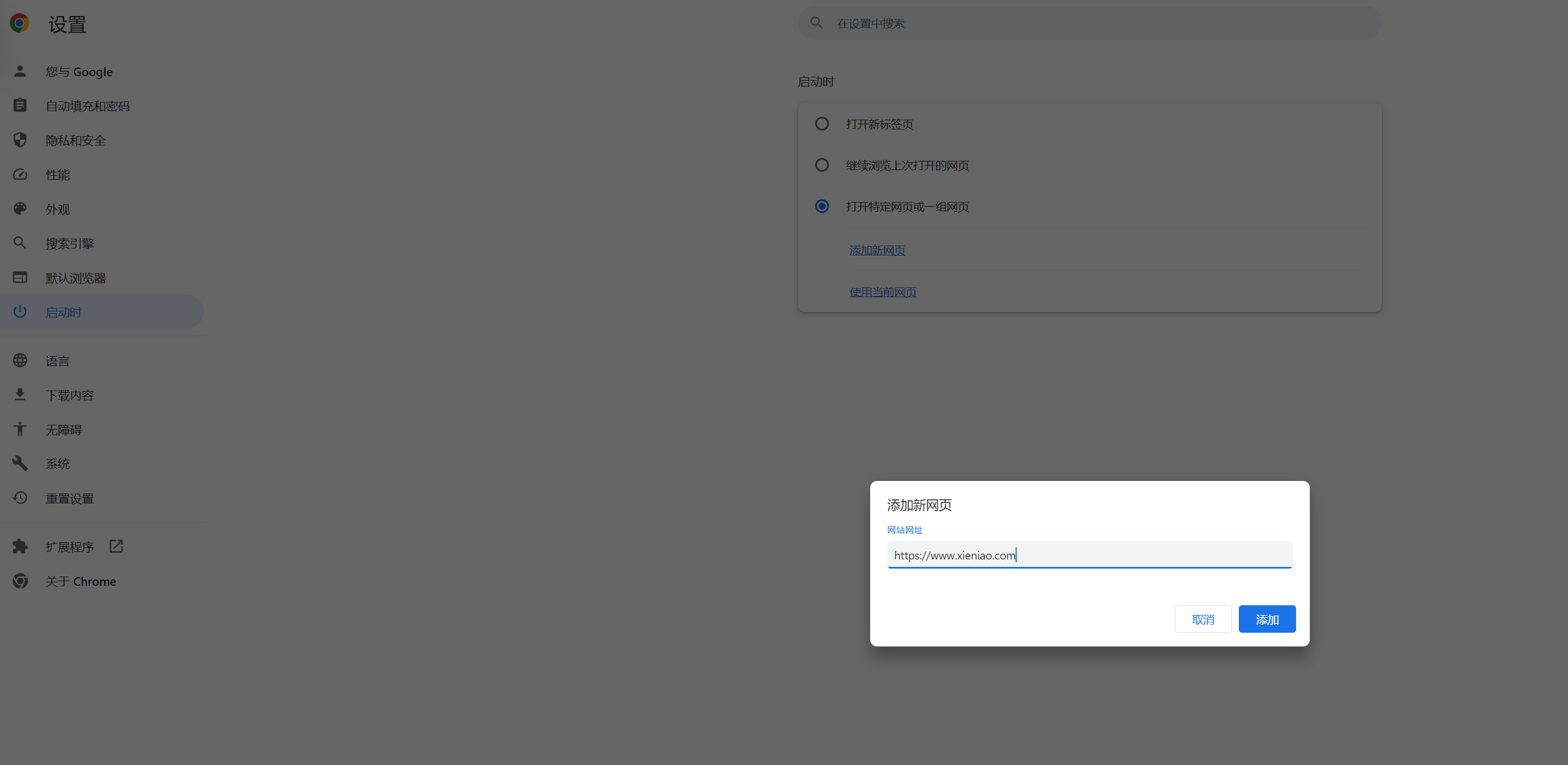
Firefox火狐浏览器设置首页方法
1.点击浏览器右上角 三条杠 — 选择设置
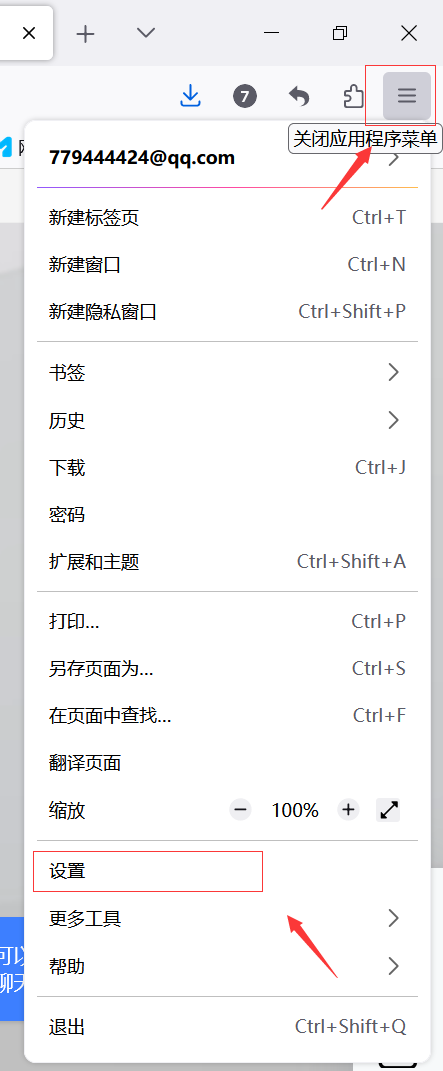
2.点击 主页 — 主页和新窗口 — 选择 自定义网址
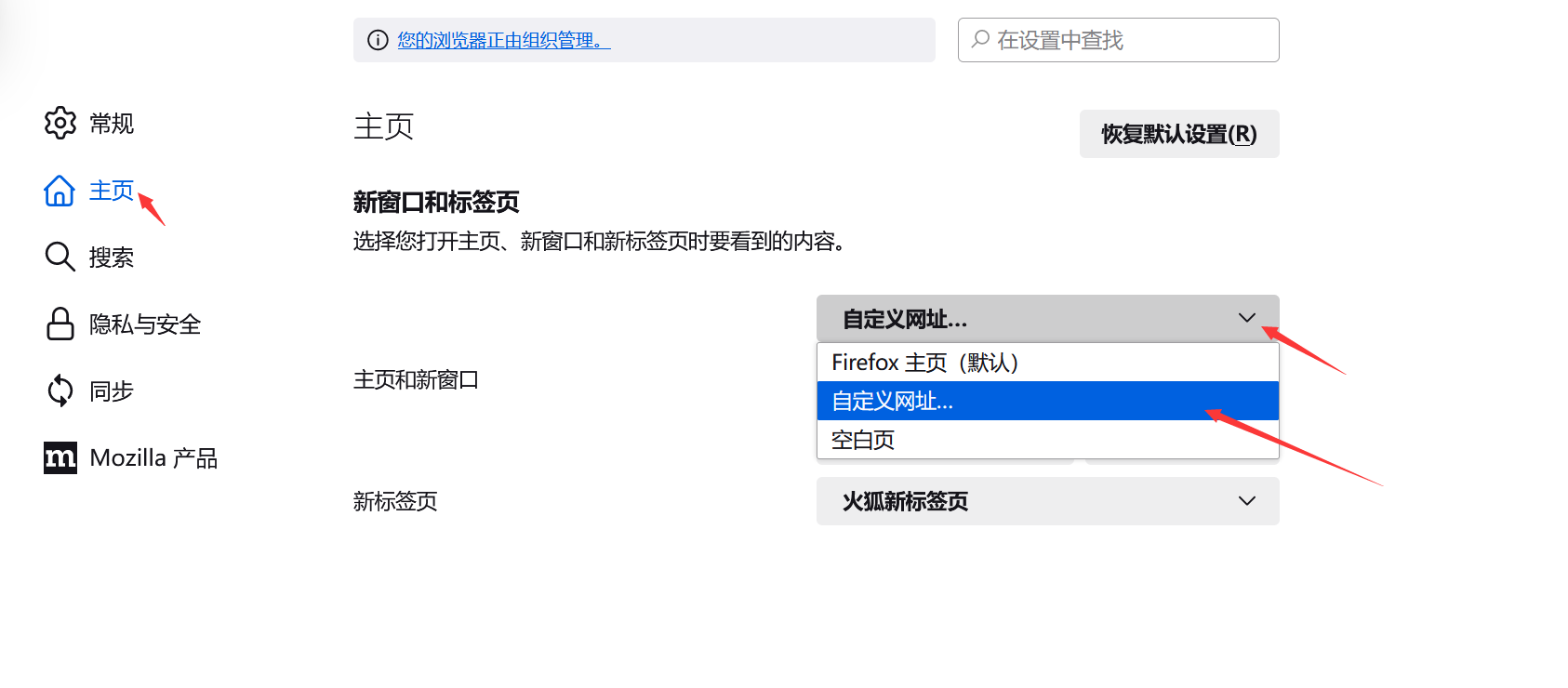
3.输入您需要设置的网址,列如 https://www.baobaocun.com
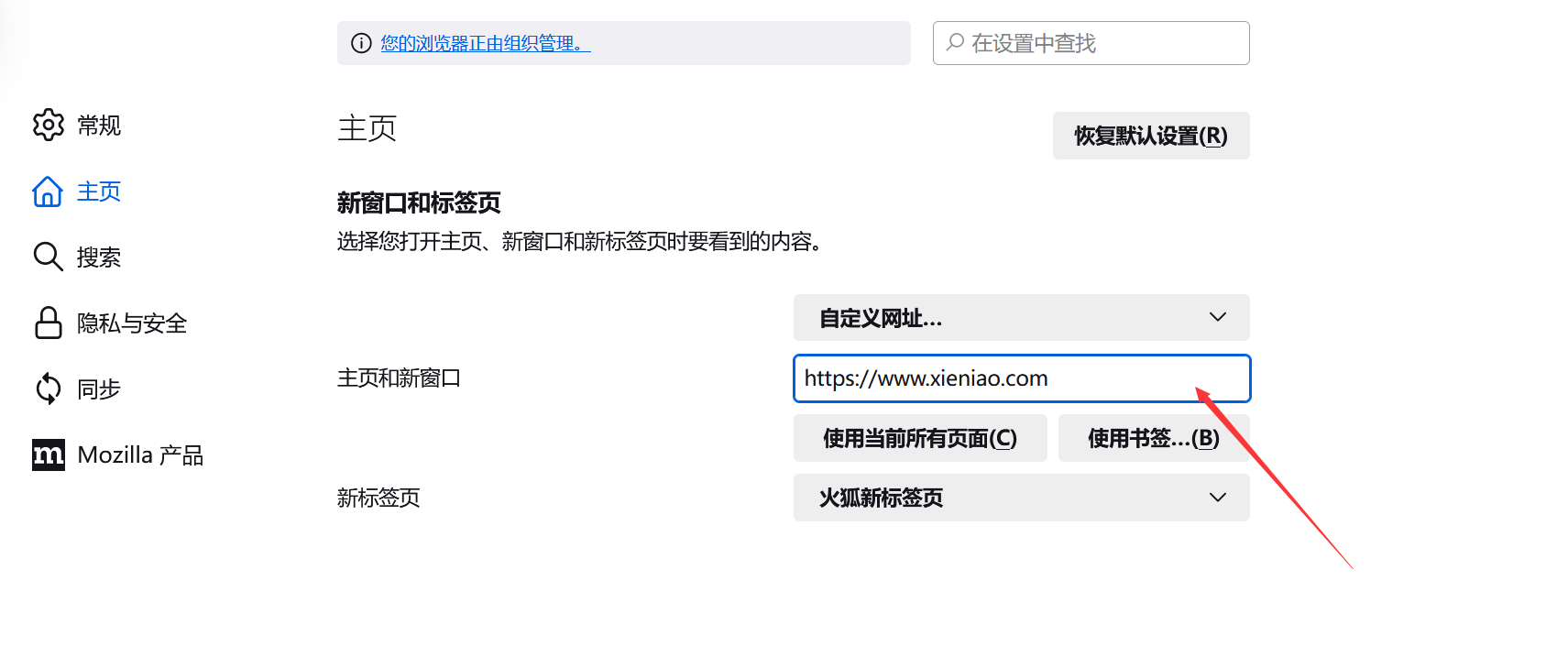
Opera 欧朋浏览器设置首页方法
1.点击浏览器右上角 三条杠 — 下拉到最下方 — 点击 — 转到完整的浏览器设置
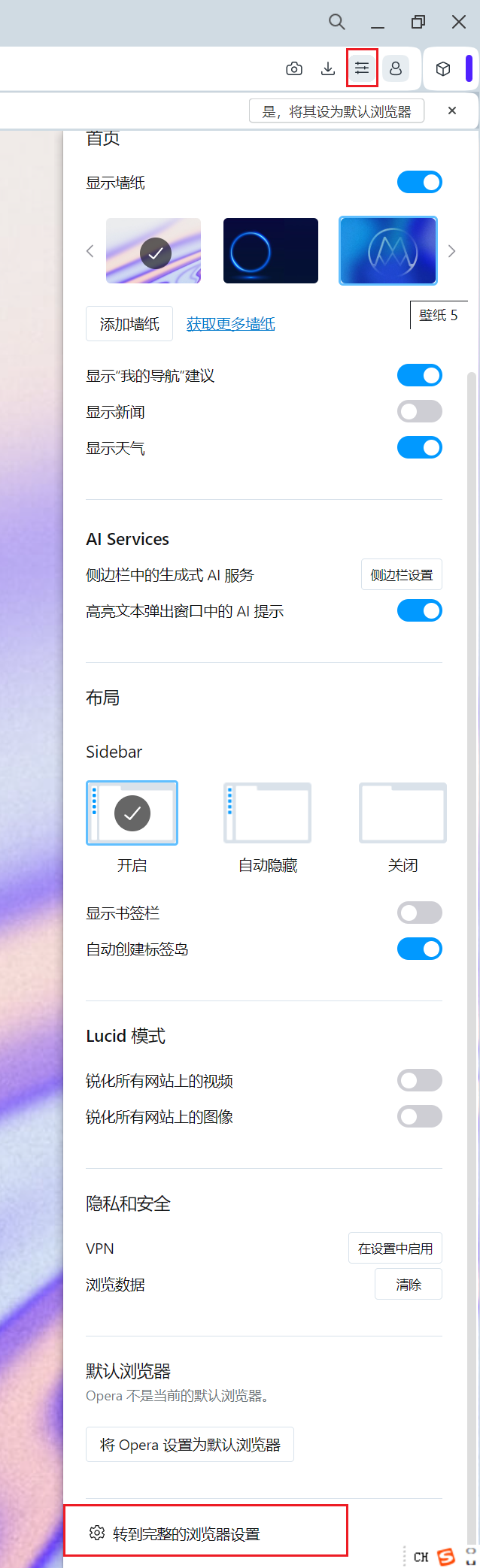
2.在设置界面 — 右上角 搜索框 输入 首页
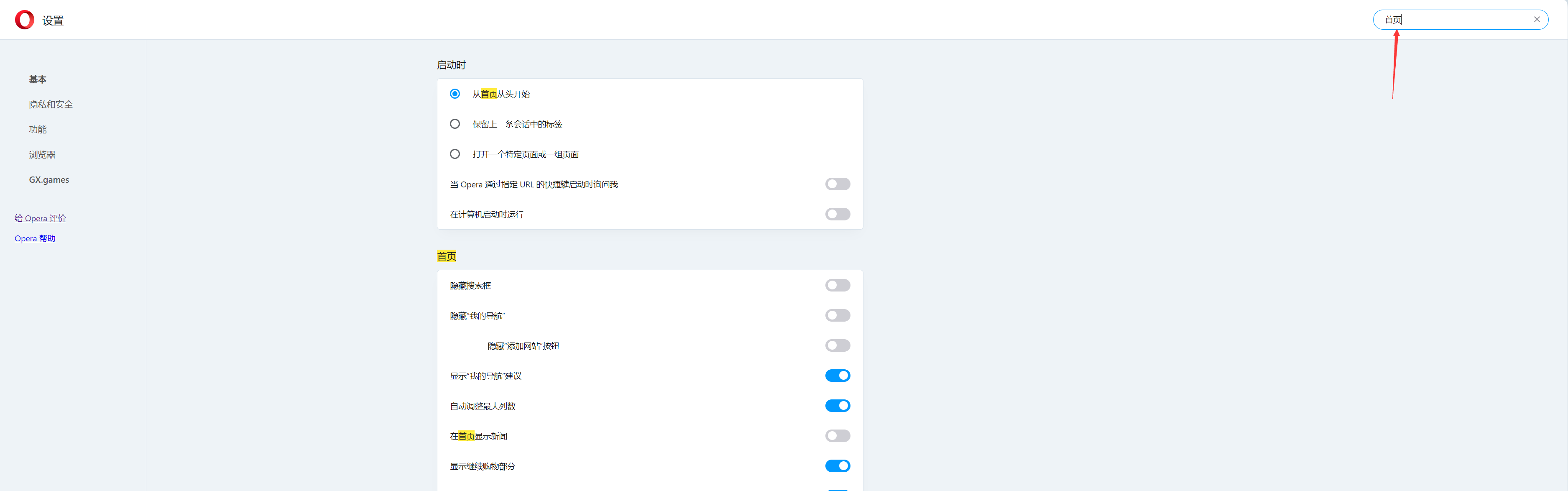
3.点击 — 打开一个特定页面或一组页面 — 点击 –添加一个新的页面 — 输入您需要设置的网址 例如https://www.baobaocun.com , 最后点击 添加 。
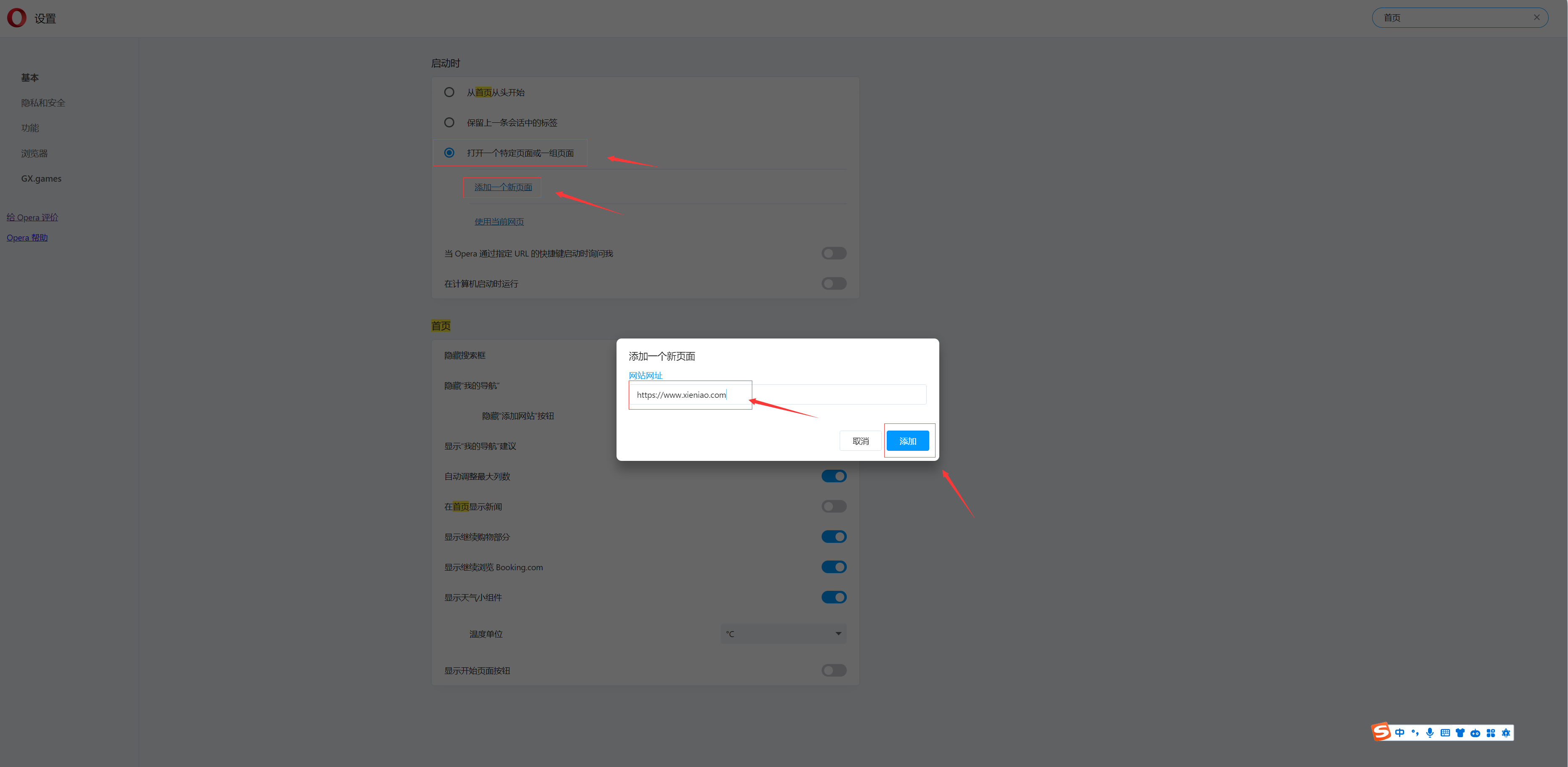
QQ浏览器设置首页方法
1.点击浏览器右上角 三条杠 — 选择设置
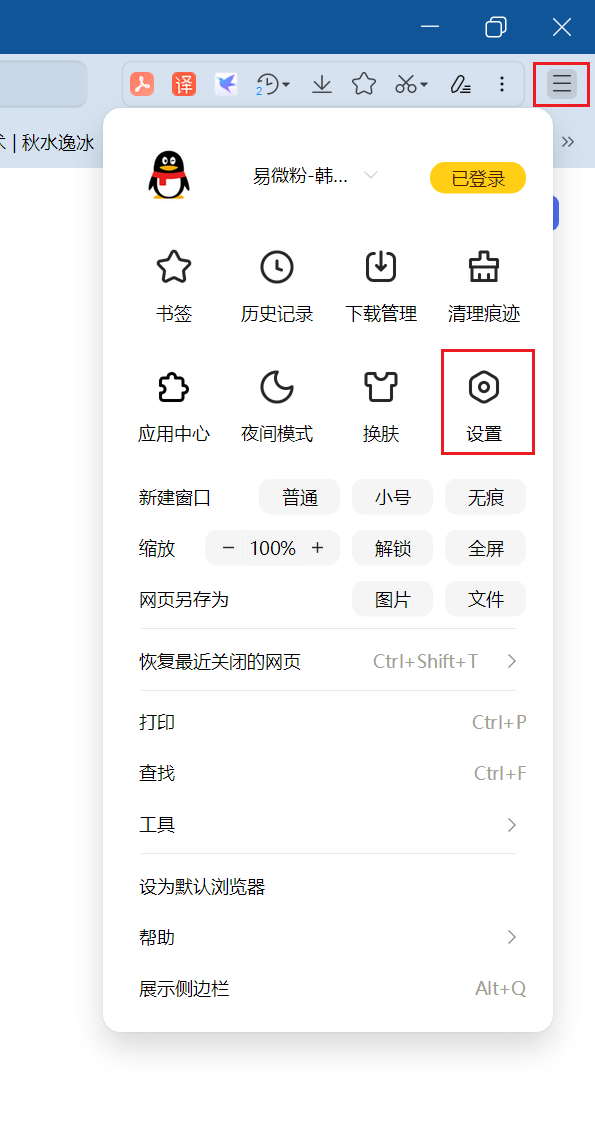
2.常规设置 — 选择 自定义网页或一组网页
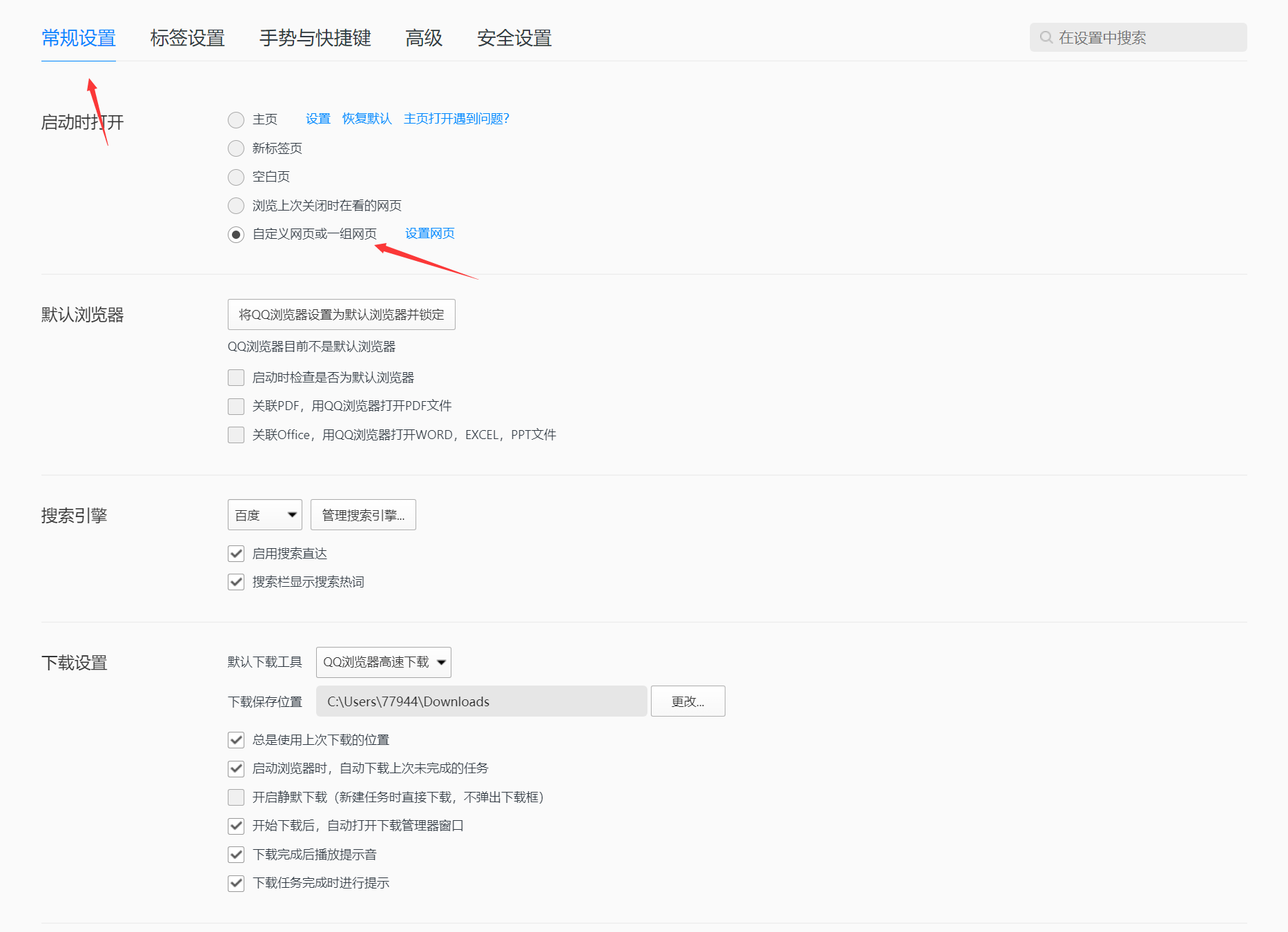
3.点击 设置网页 , 在 添加新网页 项 输入您需要设置的网址,列如https://www.baobaocun.com 点击确认
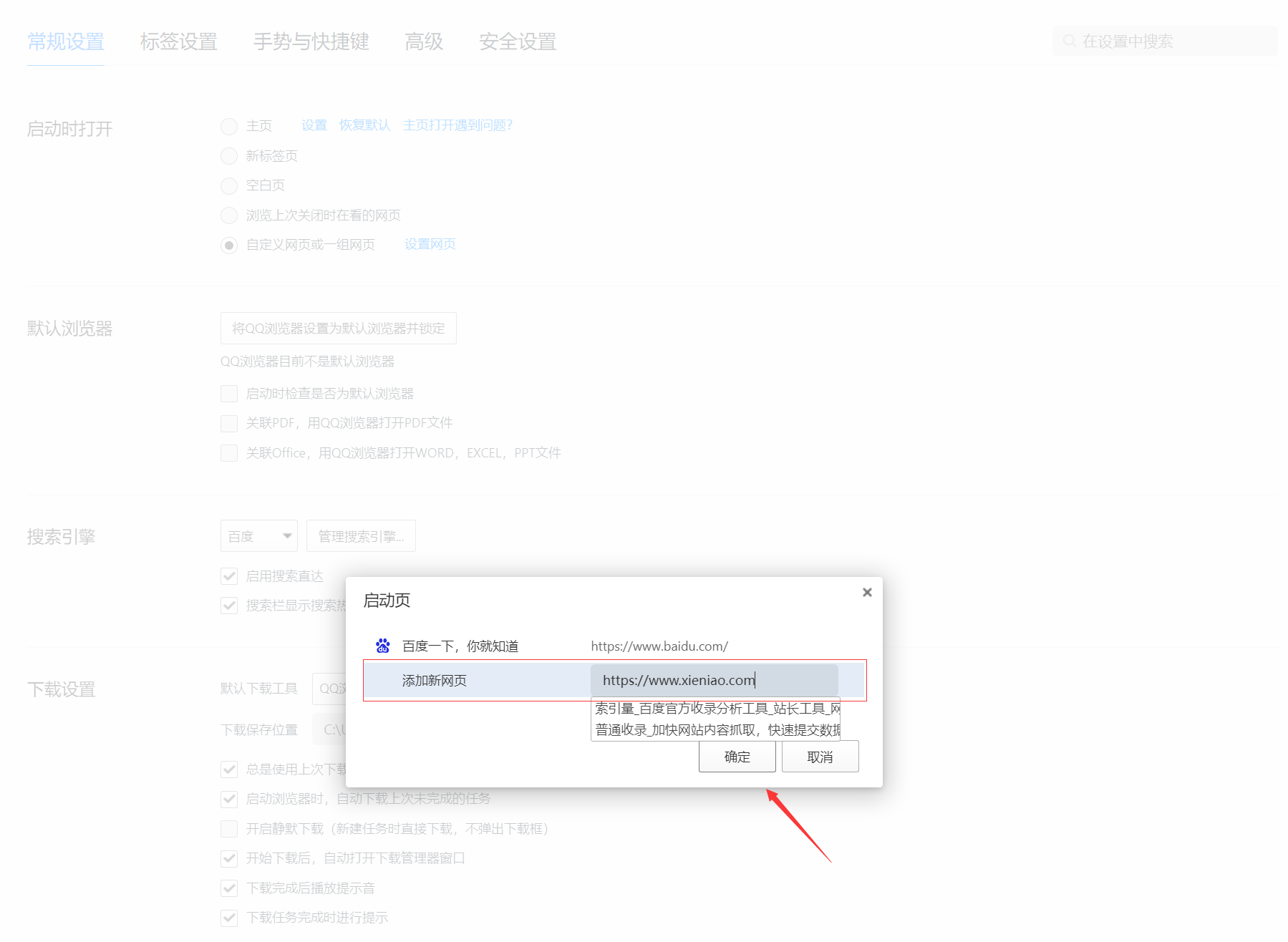
360浏览器设置首页方法
1.点击浏览器右上角 三条杠 — 选择设置
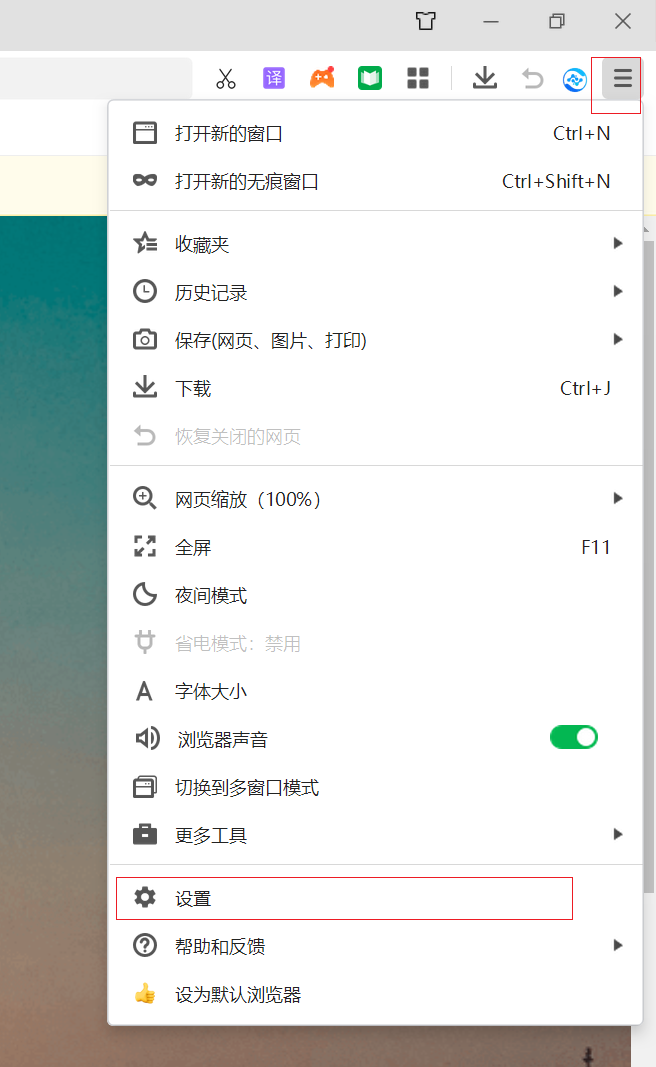
2.基础设置 — 下拉到最下方 — 启动时打开 — 主页 — 修改主页
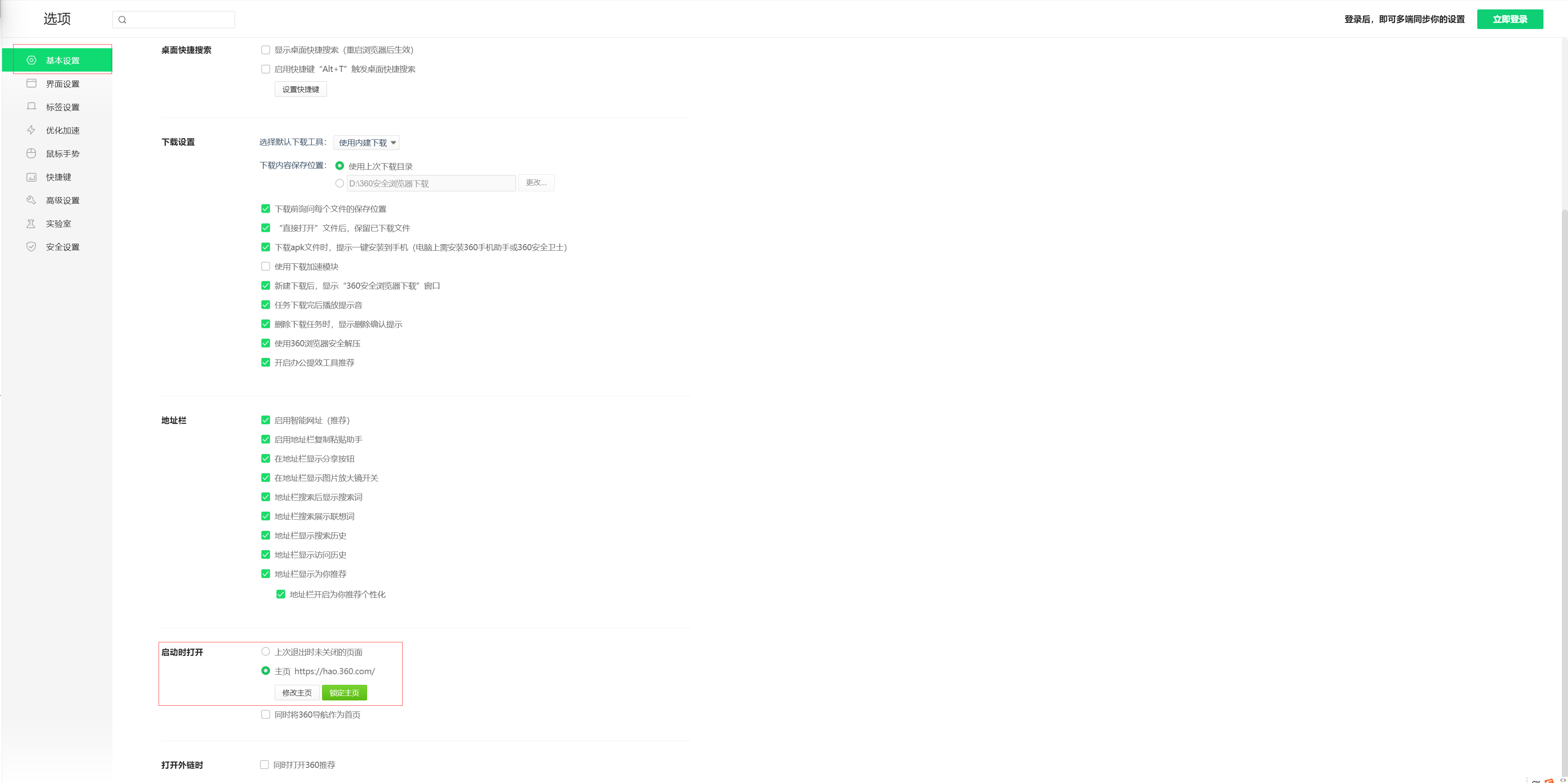
3.点击 修改主页 — 输入您需要设置的网址,列如https://www.baobaocun.com 点击确定
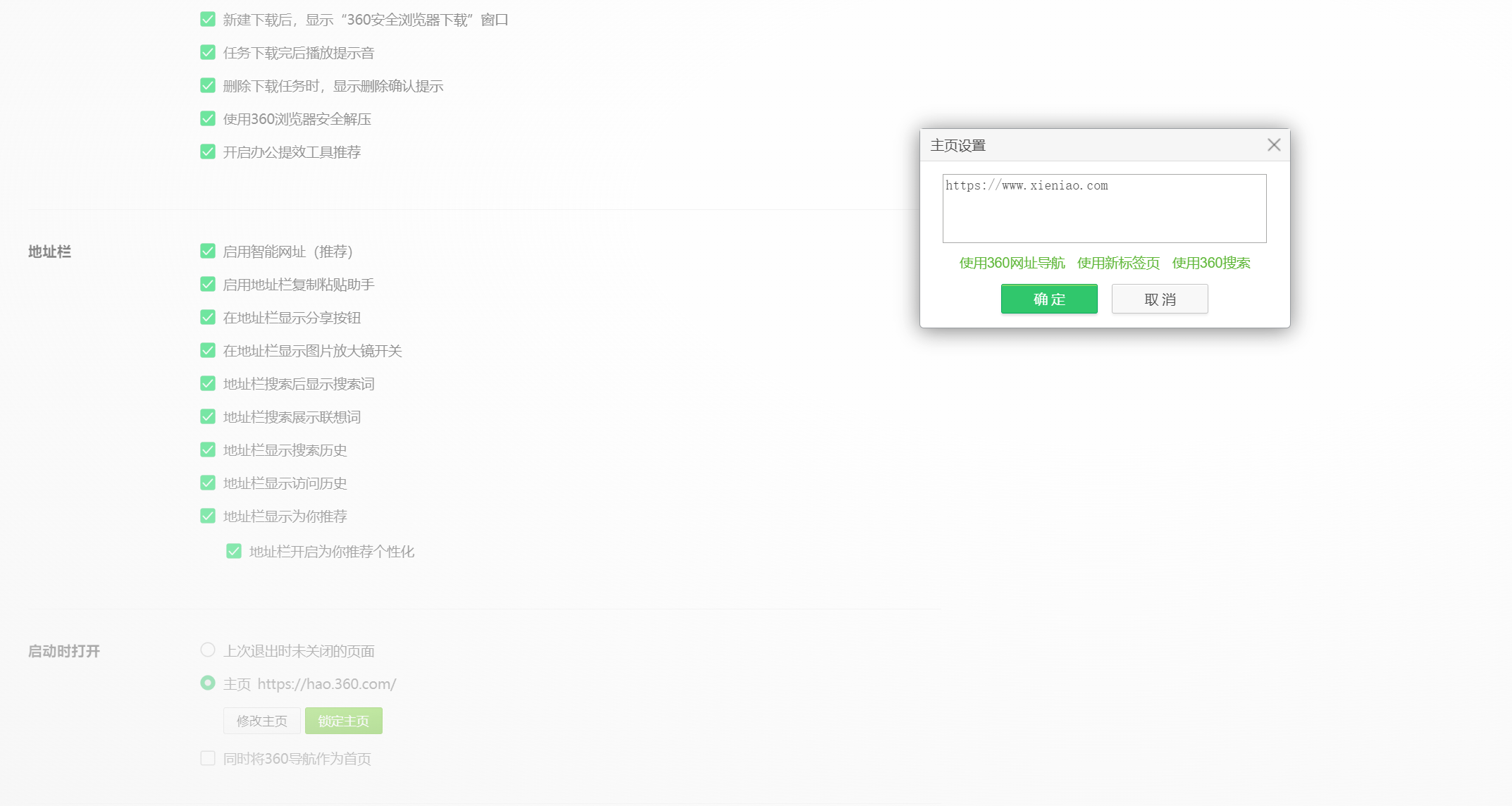

 赣公网安备36020002000448号
赣公网安备36020002000448号